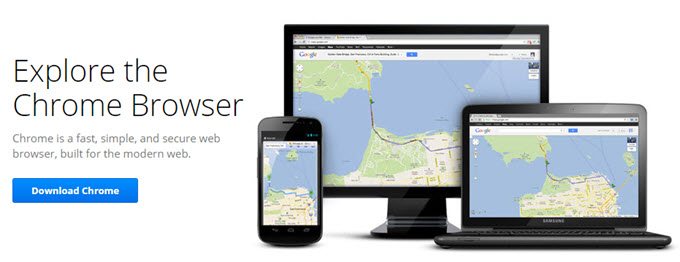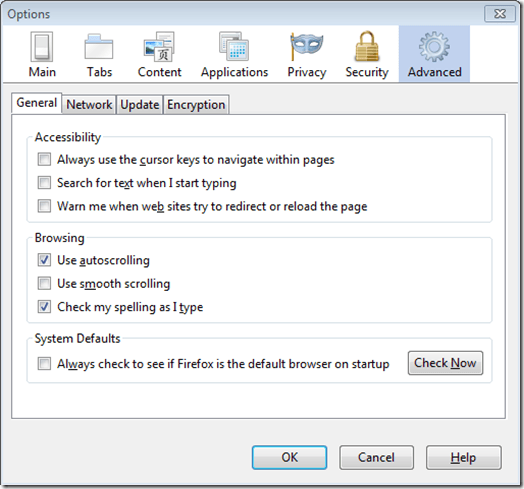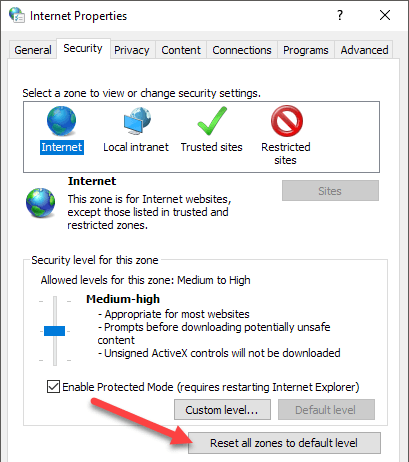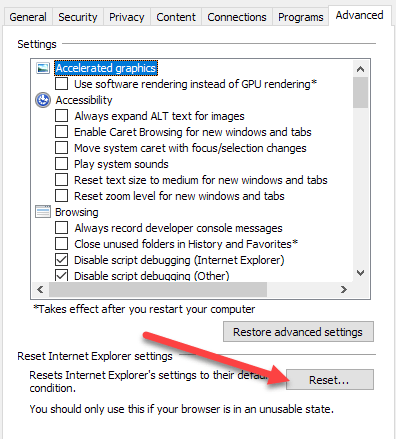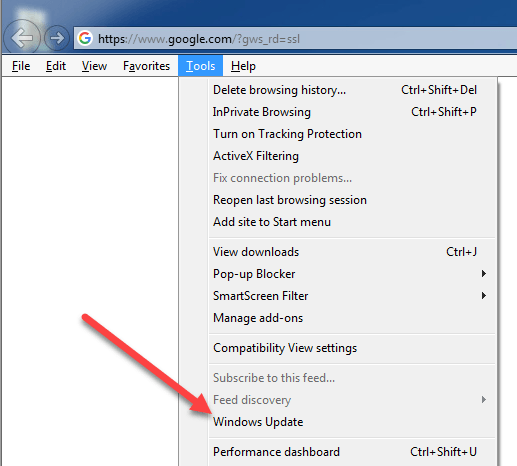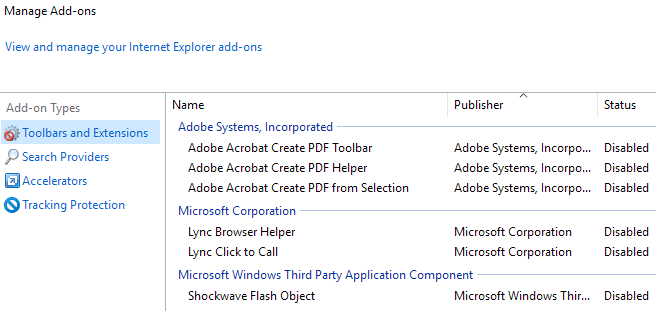Windows 7 AppCrash iexplore.exe 오류는 목에 심각한 고통을줍니다. Windows 탐색기를 다시 시작해야하는 다른 시간에 무작위로 발생하는 오류 메시지입니다.
차례로 열려있는 프로그램도 다시 시작해야합니다. 즉, 자동 저장 기능이없는 한 데이터 손실을 의미합니다. 사용 가능). 불행히도 Microsoft는이 문제에 대한 공식 패치 나 수정본을 아직 공개하지 않았습니다. 다행히도 오류를 수정하는 것보다 더 많은 작업을 수행 할 수있는 몇 가지 방법이 있습니다.
Internet Explorer Appcrash 오류를 중지하는 가장 쉽고 간단한 방법은 다른 브라우저를 사용하는 것입니다. Internet Explorer는 안정성과 보안면에서 최고의 평판을 얻지 못합니다.
다른 브라우저를 사용하는 데 문제가 없으면이 솔루션을 사용하십시오. 모질라 Firefox, 애플의 원정 여행, 구글 크롬 등이 인기있는 브라우저 중 하나입니다.
새 브라우저를 기본 브라우저로 설정해야합니다. 이 단계는 Windows가 인터넷 링크를 처리하는 방식을 조정하므로 매우 중요합니다. Internet Explorer가 아닌 Firefox를 기본 브라우저로 설정하면 특정 작업을 수행 할 때 Windows 7이 다르게 반응합니다.
각 브라우저는 기본 브라우저로 설정하는 방식이 다소 다릅니다. 대부분의 경우, 브라우저를 처음 열 때 당신에게 묻습니다. 그렇지 않은 경우 해당 옵션은 해당 특정 브라우저의 설정에 있습니다. 예를 들어 Firefox를 기본 브라우저로 설정하려면 도구 & gt; 옵션 & gt; 고급 & gt; 지금 체크하십시오.
IE 용 AppCrash 수정
Internet Explorer를 계속 사용하려면 이 수정 프로그램을 계속 사용할 수 있습니다. 기본값과 다른 브라우저가 설정되어 있는지 확인하십시오. 그곳에서 인터넷을 사용하고 싶을 때 평상시처럼 Internet Explorer를 실행하십시오.
다음 옵션은 인터넷 설정을 재설정하는 것입니다. 경우에 따라 응용 프로그램이나 실수로 인터넷 설정이 변경되는 경우가 있습니다. 이로 인해 Internet Explorer에 문제가 발생할 수 있습니다. 인터넷 설정을 재설정하려면 제어판 (시작 - 제어판)을여십시오.
제어판에서 인터넷 옵션strong>. 인터넷 옵션의 보안탭에서 모든 영역을 기본으로 재설정수준 버튼을 클릭하십시오. 개인 정보탭에서 D 오류버튼을 클릭하십시오. 그래도 작동하지 않으면 IE를 완전히 재설정해야 할 수 있습니다.
고급>탭을 클릭 한 다음 하단의 재설정버튼을 클릭하십시오.
인터넷 익스플로러가 최신 버전을 실행하고 있는지 확인해야합니다. Internet Explorer에서 도구메뉴 옵션을 클릭하고 Windows Update를 선택하십시오. 도구 메뉴가 보이지 않으면 키보드의 ALT 키를 누르십시오.
온라인 동영상은 브라우저 충돌의 주요 원인 중 하나입니다. 이는 온라인 비디오 및 브라우저 렌더링 및 기능과 관련된 몇 가지 이유 때문입니다.
Adobe Flash Player, Shockwave 등을 사용하는 경우 브라우저 애드온, 특히 비디오 부가 기능을 최신 버전으로 유지해야합니다. 최신 버전. 그렇지 않은 경우 사용하지 않도록 설정하십시오. 최신 버전의 Adobe Flash Player 이리 을 다운로드 할 수 있습니다. 또한 모든 브라우저 부가 기능을 조정해야합니다. Internet Explorer가 충돌하는 단순한 애드온 일 수 있습니다. 도구 메뉴에서 추가 기능 관리를 클릭하십시오.
Appcrash iexplore.exe 오류가 발생하지 않도록합니다. 그러나 Microsoft는 공식적으로이 문제에 대한 패치 나 수정본을 발표하지 않았기 때문에 때때로 iexplorer.exe 오류가 발생할 수 있습니다. 새로운 수정 사항이 항상 공개되므로 항상 소프트웨어를 최신 상태로 유지하십시오. 즐기십시오!